作者:
Monica Porter
创建日期:
17 行进 2021
更新日期:
1 七月 2024
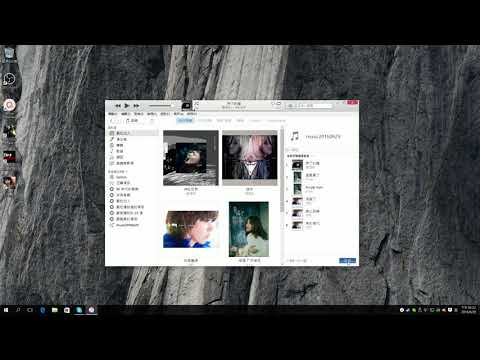
内容
没有比这更令人沮丧的是,您的iTunes帐户上有很多很棒的歌曲,但不知道如何切换到iPod。 iTunes可能是一个棘手的程序,特别是如果您是第一次将iPod链接到计算机上的帐户时。如果您仍在挣扎,请不要气!!本指南将帮助您了解Apple程序现在如何工作。了解如何将音乐从iTunes资料库传输到iPod(以及如何传输音乐) 没有iTunes),请参见下面的步骤1。
脚步
第2部分的第1部分:将音乐添加到iPod
连接iPod并打开iTunes。 要开始向iPod添加音乐的过程,我们需要打开iTunes。如果您尚未将iPod连接到设备,则应在打开iTunes时立即将其插入。几秒钟后,iTunes将识别该设备并在右上角显示一个小的“ iPod”图标。单击此按钮。
- 注意:对于iPad,iPod Shuffle和其他iTunes兼容设备,连接过程将相似,但是按钮的标签将不同。

在下一个屏幕上单击“音乐”。 单击“ iPod”按钮后,将出现一个显示有关iPod的一系列信息的屏幕,包括设备名称,存储容量和许多其他选项。无需过多关心,只需单击窗口顶部的“音乐”即可继续。
在同步整个库和精选歌曲之间选择。 在将音乐传输到iPod的步骤中,您有两个选择:iTunes可以自动将整个音乐库传输到播放器,或者让您选择所需的歌曲。如果要添加整个库,请选中“整个音乐库”选项旁边的单选按钮,如果要选择自己的歌曲,请选中“选定的播放列表,艺术家,专辑和流派”。- 此时,您还应该查看下面的其他选项。例如,如果要添加库中的音乐视频,请选中“包括音乐视频”框,依此类推。

如果您想选择手动添加,请选择您的播放列表/艺术家。 通过手动将歌曲添加到iPod的选项,您可以使用iTunes窗口下半部分的菜单来选择要添加的歌曲。在播放列表,艺术家,流派和专辑菜单上滚动,然后选中要添加到iPod中的歌曲旁边的框。- 例如,如果要将歌手Al Green的歌曲添加到iPod,则需要在歌手列表上滚动,直到找到Al Green的名字,然后选中他的名字旁边的框。另一方面,如果您只想添加这位歌手的最佳专辑中的歌曲,请滚动专辑列表,直到找到它为止。 最伟大的命中 并选中该选项旁边的框。
- 如果您的某些选择重叠,请不要担心,因为iTunes不会两次将同一首歌曲添加到iPod中。
单击“同步”(“同步”的缩写)以添加歌曲。 无论选择手动还是自动添加歌曲,选择歌曲后,都需要单击屏幕右下方的“同步”。 iTunes将立即开始将您选择的歌曲添加到iPod中。您可以通过iTunes窗口顶部的进度条观察进度。
- 在此过程中,请勿断开iPod的连接。同步将被中断,您选择的歌曲将不会完全传送。此外,iTunes还会冻结或无法正常运行。
享受音乐。 因此,您已成功将歌曲添加到iPod。要播放音乐,请断开iPod的连接,插入耳机,然后从iPod主菜单右下角的“音乐”选项中选择歌曲,然后开始欣赏音乐。
- 注意:尽管本教程介绍了如何向iPod添加歌曲,但是其他多媒体格式的过程也相似。例如,如果要将电影添加到iPod,则需要单击“ iPod”图标,然后单击iTunes窗口顶部的“电影”,然后按照上述说明进行操作。
取消标记同步选项以删除歌曲。 当您想从iPod删除歌曲时,将设备连接至计算机,然后照常继续进行至同步屏幕。如果尚未选择该选项,则需要单击“手册”旁边的单选按钮以添加歌曲。现在,开始在艺术家窗口,播放列表等之间滚动 未标记 要从iPod中删除的内容旁边的框。选择后,单击“同步”以应用更改。广告
第2部分(共2部分):首次连接到iTunes
下载一些iTunes设置。 如果没有iTunes,则需要先下载并安装它,然后再继续。尽管我们可以在没有iTunes的情况下将音乐添加到iPod(参见上文),但这是当今最流行的方式。此外,iTunes是免费的,您只需下载并安装即可享受许多有用的功能,例如访问程序中的iTunes Store以及自动将iPod库与计算机上的库同步的选项。 。
- 要下载iTunes,只需转到iTunes.com,然后单击右上角的“下载iTunes”链接。提供您的电子邮件地址,然后单击“立即下载”以开始下载。
将iPod连接到计算机。 新购买的iPod将与USB电缆捆绑在一起。该电缆允许用户在计算机和iPod之间传输多媒体数据。您需要将扁平的细电缆插入iPod(相应的端口在播放器的底部边缘),另一端插入计算机的USB端口以开始使用。
- 注意:非标准版本的iPod型号(例如iPod Shuffle)将使用带有不同接口的电缆。但是,所有iPod电缆变体都有USB端口连接器。
等待iTunes识别iPod。 插入iPod后,iTunes将自动启动。如果没有,您可以自己打开该应用程序。片刻之后,iTunes会识别iPod,而Apple商业徽标将出现在iPod上,而无需您的确认。同时,进度条也将出现在iTunes窗口的顶部,显示iTunes正在下载与iPod交互所需的数据。此过程可能需要几分钟,请等到iTunes完成准备工作。
- 如果iTunes无法识别设备本身,请不要担心。 iTunes经常因新设备而崩溃。在访问iTunes支持支持页面之前,请尝试断开iPod的连接,然后插入,打开和关闭iTunes或重新启动计算机。
- 另外,如果iPod的电池电量不足,则需要等待一段时间才能使用iTunes的计算机充电,直到iTunes意识到为止。
按照屏幕上的说明操作。 最后,iTunes将自动启动一个大型欢迎消息。点击“继续”继续。然后,您将看到一个标题为“与iTunes同步”的屏幕。单击桌面上的“入门”,进入带有各种选项的介绍屏幕,例如:
- 更新至iPod的最新固件。如果iPod的软件已过时,则当您单击“更新”时,将下载并安装最新的更新。此功能使iPod保持完整的功能和安全修复程序。
- 在iPod上创建数据备份。如果您是第一次使用iPod,则没有要备份的数据,但是选择自动备份位置(在您的计算机或iCloud上)将使我们以后不必担心。
点击“完成”。 要退出当前屏幕,只需单击iTunes窗口右上方的蓝色“完成”按钮。退出iTunes后,您将返回之前使用的屏幕。
- 在这里,您可以像往常一样将音乐添加到iPod(请参阅顶部)。
忠告
- 要购买新歌曲,您需要打开iTunes Store。您可以通过iTunes窗口右上方的按钮访问iTunes商店。
- 买歌之前先听一下。您可以在商店中双击歌曲,然后在购买前收听。



